

AB触摸屏与西门子PLC实现通信教程
电子说
描述
原文作者:AB PLC工作室 •公众号:abseMe 在此特别鸣谢!
前言:在工业产品和产线中,作为现场级人机交互的触摸屏,发挥着极其重要的作用,由于各种原因,在实际的工况中,自控工程师不得不面对触摸屏与第三方PLC实现通信的场景。工作室之前分享过西门子触摸屏与AB PLC通信的文章,今天,我们继续这两家工控巨头的恩怨情仇,看看AB触摸屏与西门子PLC是如何实现通信的。
01测试环境
1. 操作系统
Windows 10/11 专业版 64位
2. AB触摸屏开发软件
FactoryTalk View Studio v12.00.00
3. AB OPC通信软件
KEPServer Enterprise v13.01.00
4. 西门子编程软件
博途TIA Protal v17
02KEPServer Enterprise
1. AB PanelView Plus系列触摸屏与AB PLC通信,是通过FactoryTalk Linx(更名前为RSLinx Enterprise)实现的,若需与第三方PLC通信,就要借助另外一款通信软件,名为KEPServer Enterprise,本文提到的触摸屏为PanelView Plus系列,不包括PanelView 800以及PanelView 5000系列。
2. KEPServer Enterprise是罗克韦尔公司基于PTC KEPServerEX开发的通信软件,为许多供应商的工厂自动化设备提供通信,FactoryTalk可视化和信息软件通过其OPC DA或OPC UA接口与KEPServer交互,允许其他供应商的设备与Allen-Bradley设备共存于系统中.
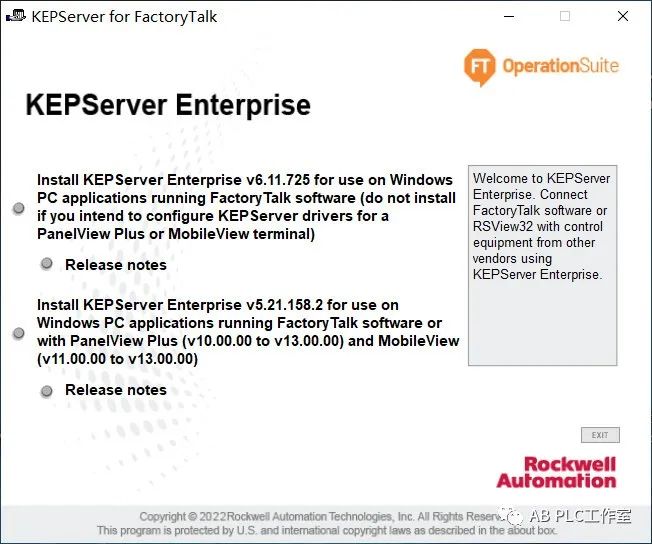
3. 下载KEPServer Enterprise,打开浏览器,输入网址:abseme.cn/ab,在【AB通信软件下载】,点击KEPServer Enterprise图标,即可进入下载页面,详见下图.
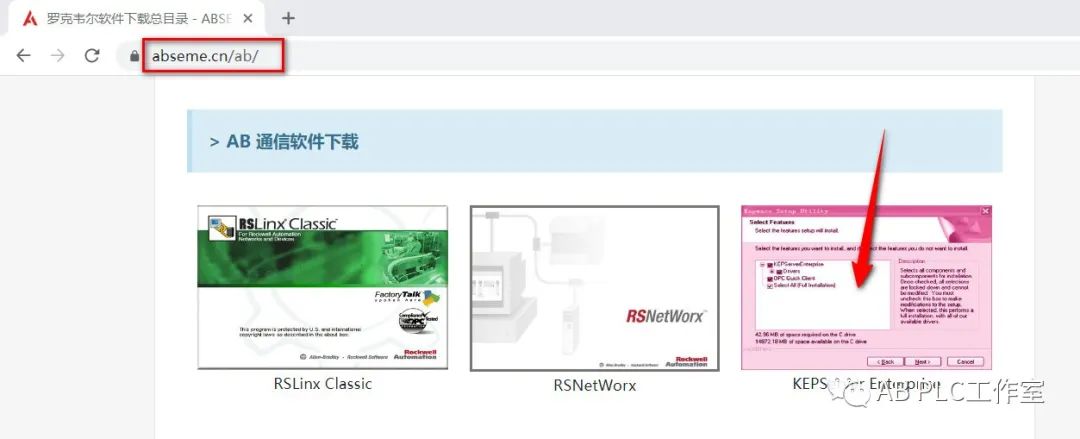
4. PanelView Plus系列触摸屏又分为PanelView Plus、PanelView Plus 6、PanelView Plus 7三个子系列,虽然前两个子系列已经淘汰,但仍在工业生产中发挥重要的作用,不同系列的固件版本也有所不同,所兼容的KEPServer Enterprise版本也区别,大家在安装的时候,需要注意.
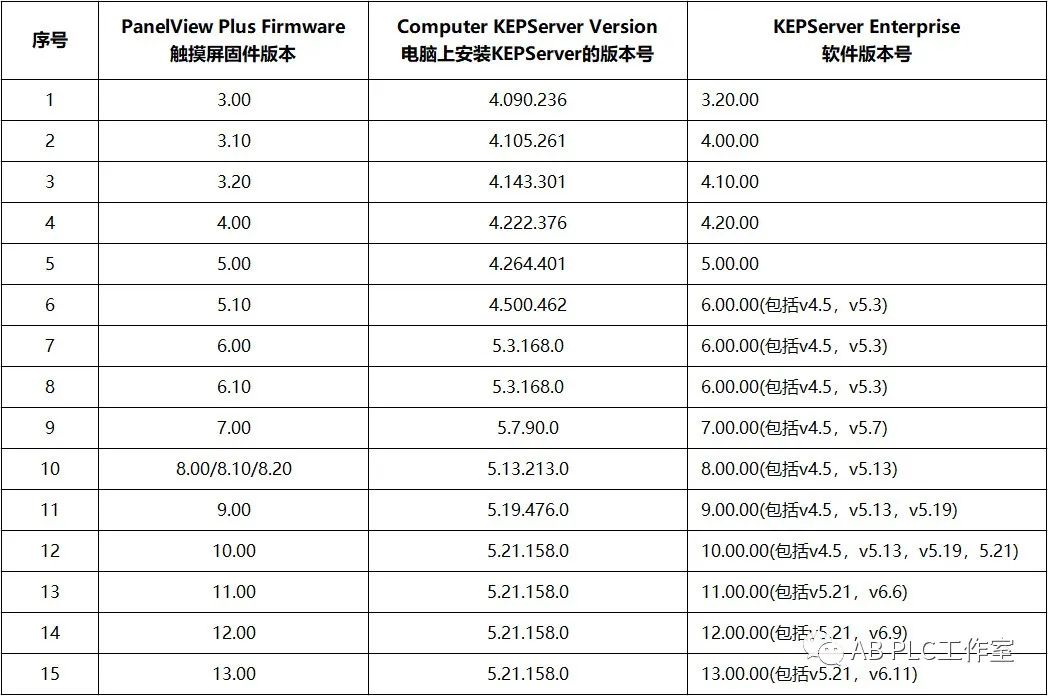
5. 工作室原创出品视频《KEPServer Enterprise下载和安装方法》
03安装通信驱动
1. 本文以AB PanelView Plus系列触摸屏与西门子S7-1200控制器通信为例,与其他品牌PLC的通信方法相似,不再累述,大家参考实现.
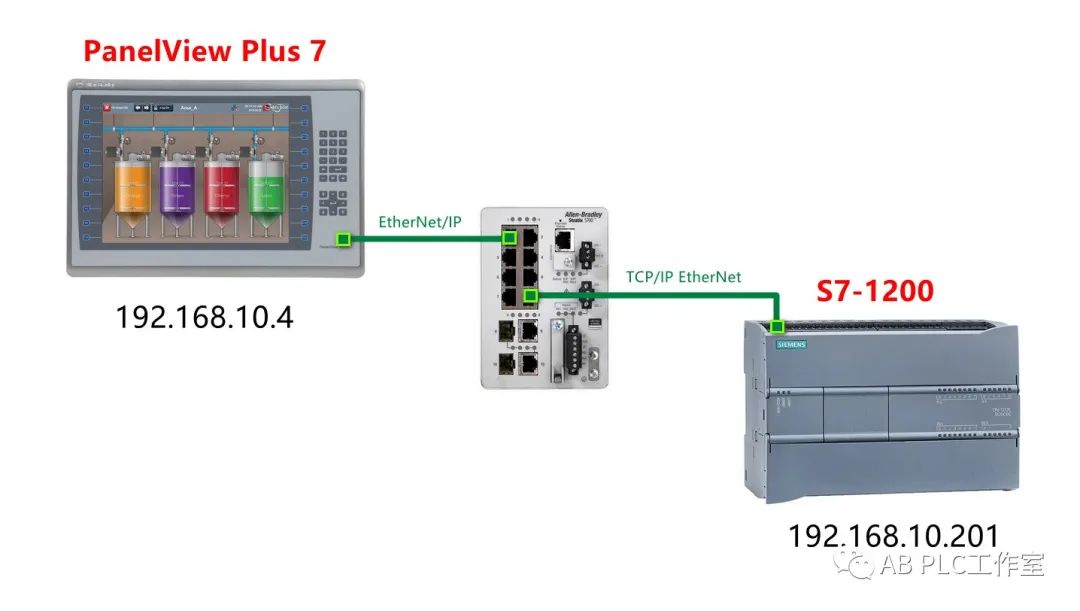
2. 为了实现与第三方PLC通信,PanelView Plus系列触摸屏需要安装该品牌PLC的通信驱动,下面这个视频讲解的就是AB触摸屏更新固件的时候,如何安装SIEMENS TCP/IP Ethernet通信驱动.
结语:综上所述,本文通过图文、视频、实操演示等方式详细地分享了AB PanelView Plus系列触摸屏与西门子S7-1200控制器通信的方法,其中KEPServer Enterprise的版本选择、固件更新选择匹配的通信驱动等需要注意。通过本文介绍的方法,AB PanelView Plus系列触摸屏除了能与西门子PLC通信外,还支持很多品牌的PLC,大家可以参考进行。
审核编辑:汤梓红
-
如何使用西门子PLC通过以太网模块和触摸屏建立以太网通讯?2018-08-23 21814
-
详解博途编程实现S7300与西门子触摸屏通讯2019-05-05 19344
-
西门子的触摸屏出现故障时该怎么解决2019-09-12 9763
-
西门子触摸屏选型手册2021-04-30 2488
-
ab plc软件_回收三菱PLC模块西门子模块AB模块数控模块单片机回收【三菱plc吧】...2021-12-20 888
-
西门子触摸屏修改PLC的IP地址步骤分解2022-10-25 15320
-
西门子触摸屏有哪些常见问题?2023-02-10 3377
-
通信教程:西门子S7-1200PLC与组态王2023-02-23 6079
-
西门子S7-200plc和IE700触摸屏进行通信读取电表数据2023-04-25 977
-
西门子触摸屏SMART LINE系列控制面板功能2023-05-25 6361
-
没有威纶通触摸屏和西门子1200PLC硬件的仿真方法2023-08-09 3276
-
昆仑通泰触摸屏和西门子1200PLC的通讯设置2023-08-21 14205
-
西门子 PLC与威纶通触摸屏通信技术2023-12-12 3960
-
博达透传网关如何实现西门子触摸屏远程调试及上下载2024-01-17 2634
-
MCGS触摸屏与西门子S7系列PLC以太网通信2025-03-20 3318
全部0条评论

快来发表一下你的评论吧 !

